Der Amazon Fire TV Stick ist eine kostengünstige und mobile Lösung, um Filme und Serien auf Ihrem TV-Gerät zu genießen. Er ermöglicht den Zugriff auf Streaming-Inhalte von Amazon und fungiert zudem als Steuerungselement für Ihr Smart Home via Alexa. Darüber hinaus können Sie ausgewählte Spiele auf dem großen Bildschirm erleben. Die Bildschirmspiegelung ist im Grunde einfach, kann aber durch verschiedene Faktoren gestört werden, wie etwa Kompatibilitätsprobleme, Netzwerkfehler oder fehlerhafte Konfigurationen. Im Folgenden erfahren Sie, wie Sie Probleme mit der Bildschirmspiegelung des Amazon Fire TV Sticks unter Windows 10 beheben können, einschließlich des Fehlers „App nicht gefunden“ auf Ihrem Fire TV.

Lösungsansätze für Probleme mit der Bildschirmspiegelung des Amazon Fire TV Sticks
Probleme bei der Bildschirmspiegelung mit dem Amazon Fire TV Stick können vielfältige Ursachen haben. Sollten Sie Schwierigkeiten bei der Verbindung Ihrer Geräte feststellen, probieren Sie die folgenden Lösungsansätze zur Fehlerbehebung aus.
Methode 1: Durchführung der Problembehandlung für eingehende Verbindungen
Der erste Schritt zur Fehlerbehebung besteht darin, die Ursache des Problems zu identifizieren. Erst dann können Sie die passende Lösung zur Fehlerbehebung auswählen. Beginnen wir also mit der Ursachenforschung. Führen Sie die Windows-Problembehandlung durch, um alle Fehler auf Ihrem Computer zu erkennen und zu beheben, die dazu führen, dass Ihr Fire TV Stick bei der Bildschirmspiegelung mit Windows 10 nicht erkannt wird.
1. Drücken Sie gleichzeitig die Windows-Taste + I, um die Einstellungen zu öffnen.
2. Wählen Sie „Update & Sicherheit“.
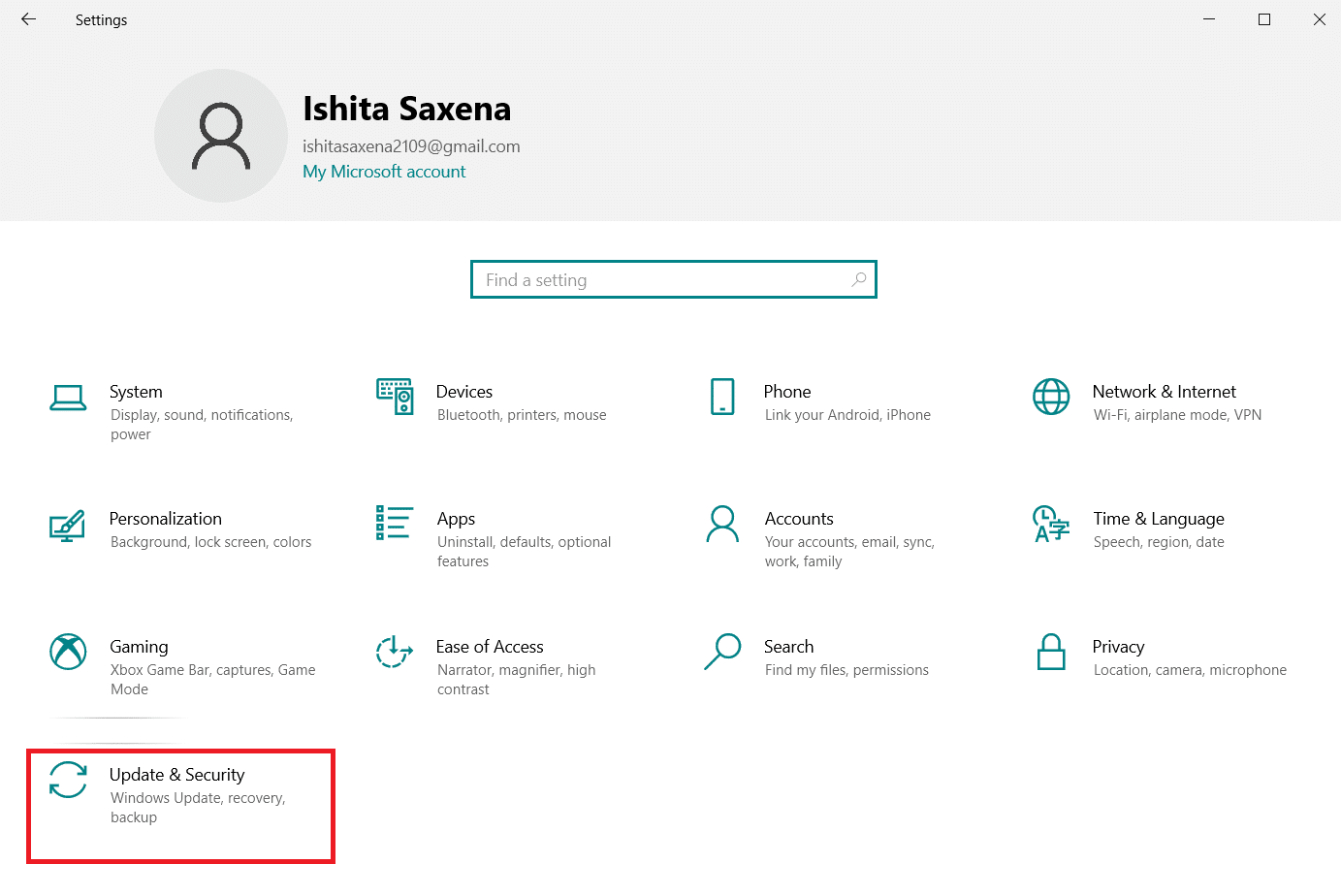
3. Klicken Sie im linken Menü auf „Problembehandlung“.
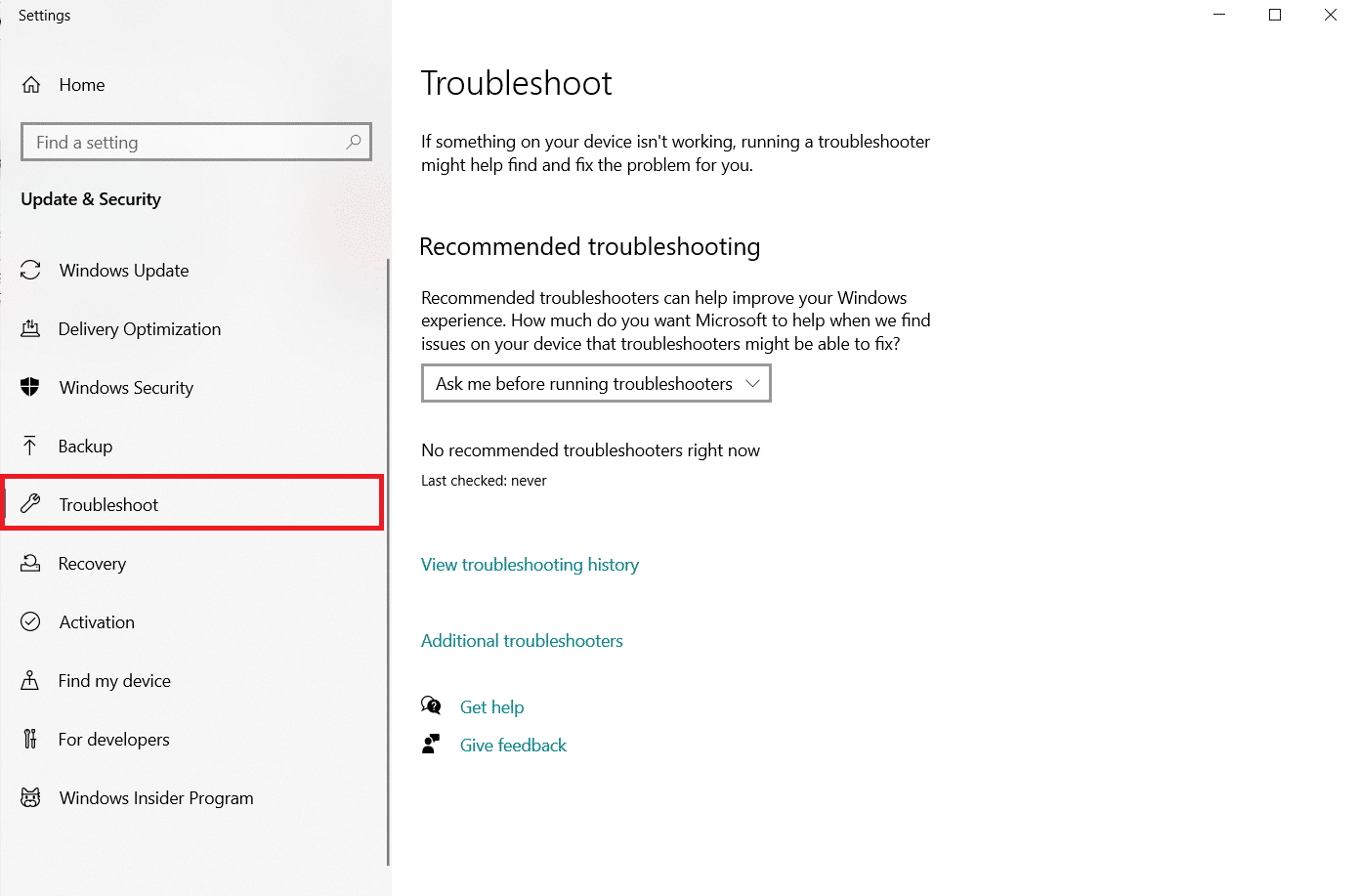
4. Wählen Sie „Zusätzliche Problembehandlungen“ aus.
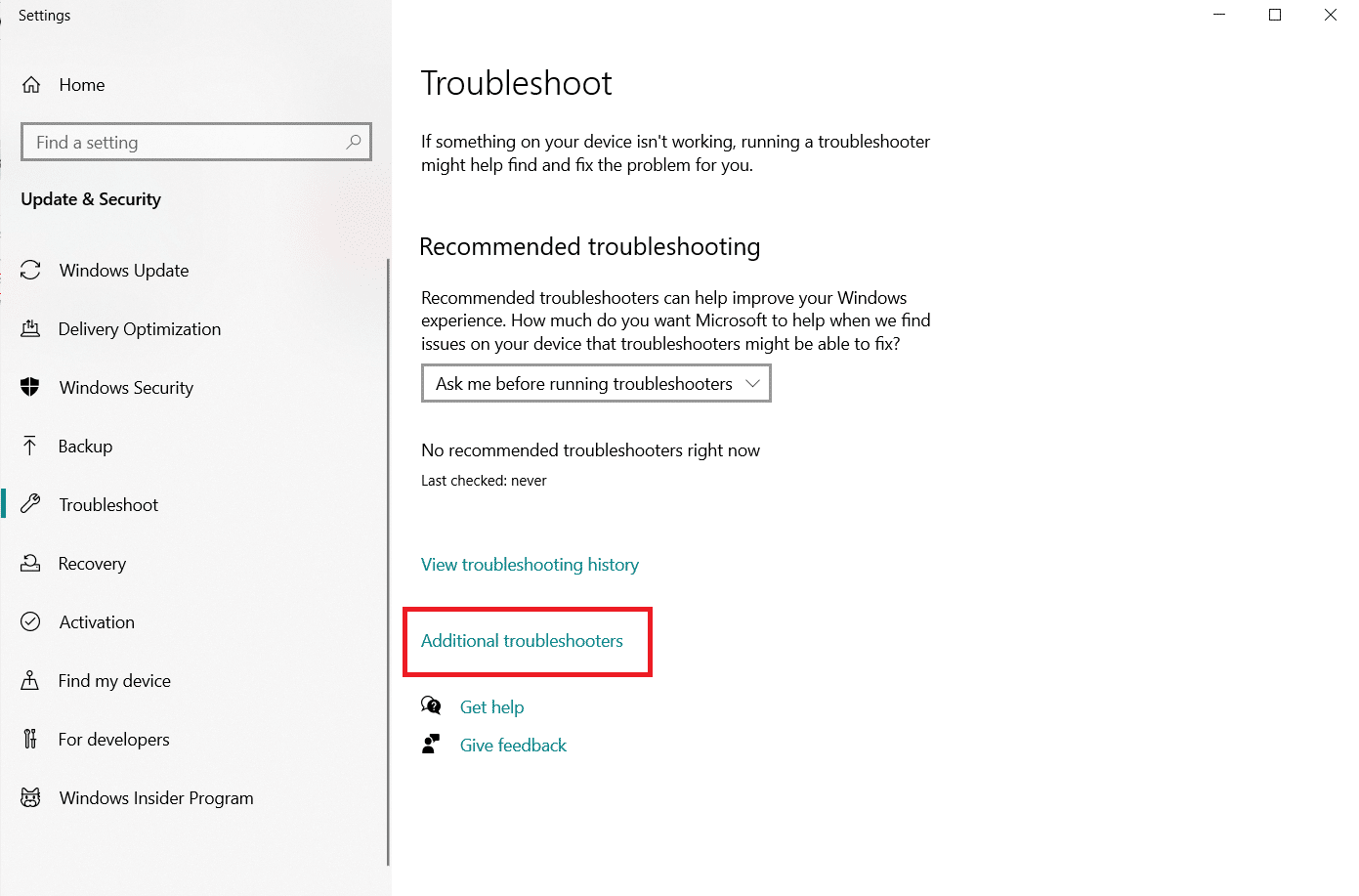
5. Unter „Weitere Probleme suchen und beheben“ wählen Sie „Eingehende Verbindungen“ und klicken Sie auf „Problembehandlung ausführen“, um nach möglichen Problemen zu suchen.
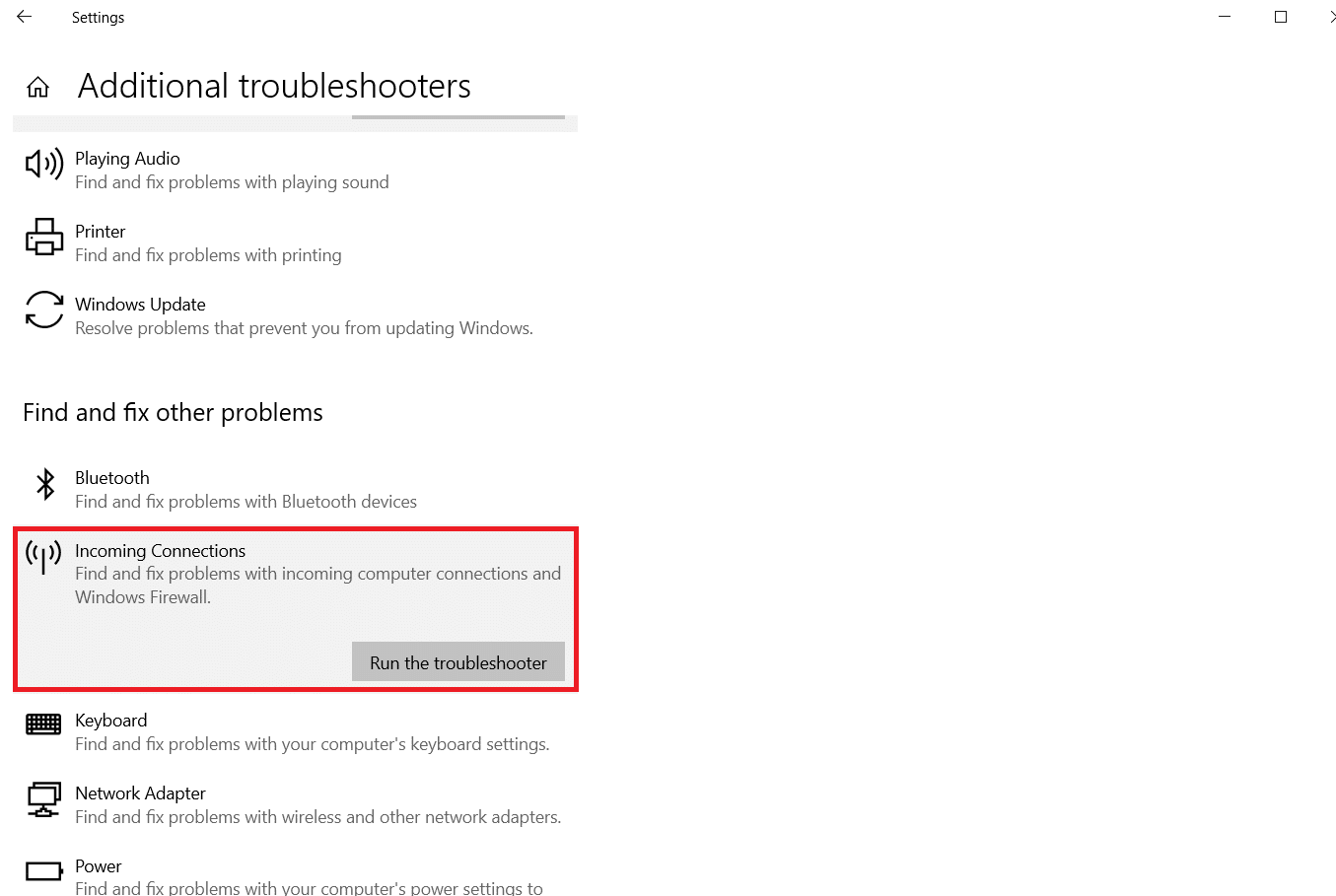
Wenn keine Probleme erkannt werden, liegt möglicherweise ein anderer Fehler vor. Lassen Sie sich gegebenenfalls von Windows durch den Fehlerbehebungsprozess führen.
Methode 2: Sicherstellen, dass beide Geräte im selben WLAN-Netzwerk sind
Eine häufige Ursache für Probleme bei der Bildschirmspiegelung ist, dass die Geräte nicht mit demselben Netzwerk verbunden sind. Viele Router arbeiten mit zwei Frequenzbändern: 2,4 GHz und 5 GHz. Ein WLAN-Band kann auf verschiedenen Kanälen betrieben werden, vergleichbar mit einem Radio mit mehreren Sendern. Dies minimiert Netzwerküberlappungen und Interferenzen.
1. Überprüfen Sie zunächst, ob beide Geräte mit demselben Netzwerk verbunden sind.
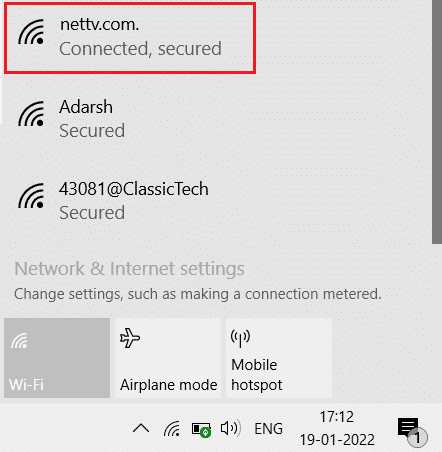
2. Stellen Sie im nächsten Schritt sicher, dass beide Geräte das gleiche Frequenzband nutzen.
Methode 3: Neustart des Fire TV Sticks
Die Bildschirmspiegelungsfunktion ist aktiviert, funktioniert aber trotzdem nicht? Ein Neustart kann helfen, wenn Ihr Windows 10-Gerät den Fire TV Stick nicht erkennt.
1. Drücken Sie die Home-Taste und navigieren Sie zu den „Einstellungen“.
2. Wählen Sie „Mein Fire TV“ im Einstellungsmenü aus.

3. Wählen Sie im Menü „Mein Fire TV“ die Option „Neustart„.

Methode 4: Neuverbindung mit dem Netzwerk
Sie können eine neue Verbindung herstellen, indem Sie das aktuelle Netzwerk entfernen und sich anschließend erneut verbinden.
1. Navigieren Sie wie gezeigt zu Ihren Fire TV-Einstellungen > „Netzwerk“.
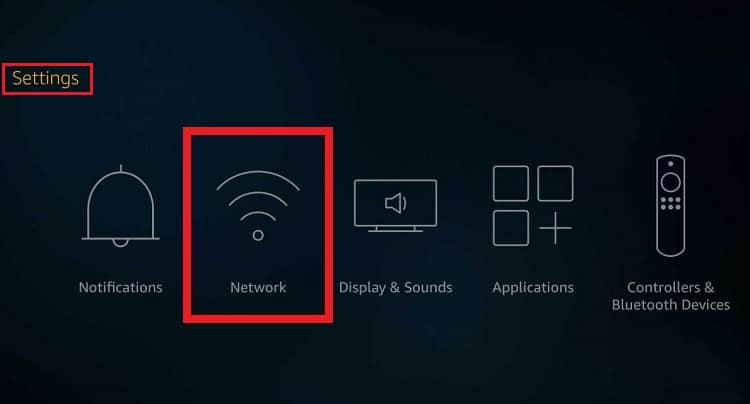
2. Wählen Sie „Alle Netzwerke anzeigen“. Wählen Sie dort Ihr Netzwerk aus und klicken Sie auf „Dieses Netzwerk vergessen“.
3. Gehen Sie auf dem Startbildschirm zu „Mein Fire TV“.

4. Starten Sie dann Ihren Fire TV Stick neu, wie unten gezeigt, und versuchen Sie erneut, eine Verbindung mit dem PC herzustellen.

Methode 5: Windows aktualisieren
Instabile Übertragung, nicht angezeigte Spiegelauswahl und schlechte Verbindungen können auf Ihr Windows 10-Setup zurückzuführen sein. In diesem Fall müssen Sie möglicherweise Ihre Treiber aktualisieren, um Probleme mit der Bildschirmspiegelung des Amazon Fire TV Sticks unter Windows 10 zu beheben. Normalerweise werden Treibersoftware von Windows-Benutzern automatisch aktualisiert.
Alternativ können Sie auf Ihrem Windows 10-Desktop/Laptop manuell nach Updates suchen, indem Sie folgende Schritte ausführen:
1. Drücken Sie gleichzeitig die Windows-Taste + I, um die Einstellungen zu öffnen.
2. Klicken Sie auf „Update & Sicherheit“, wie abgebildet.
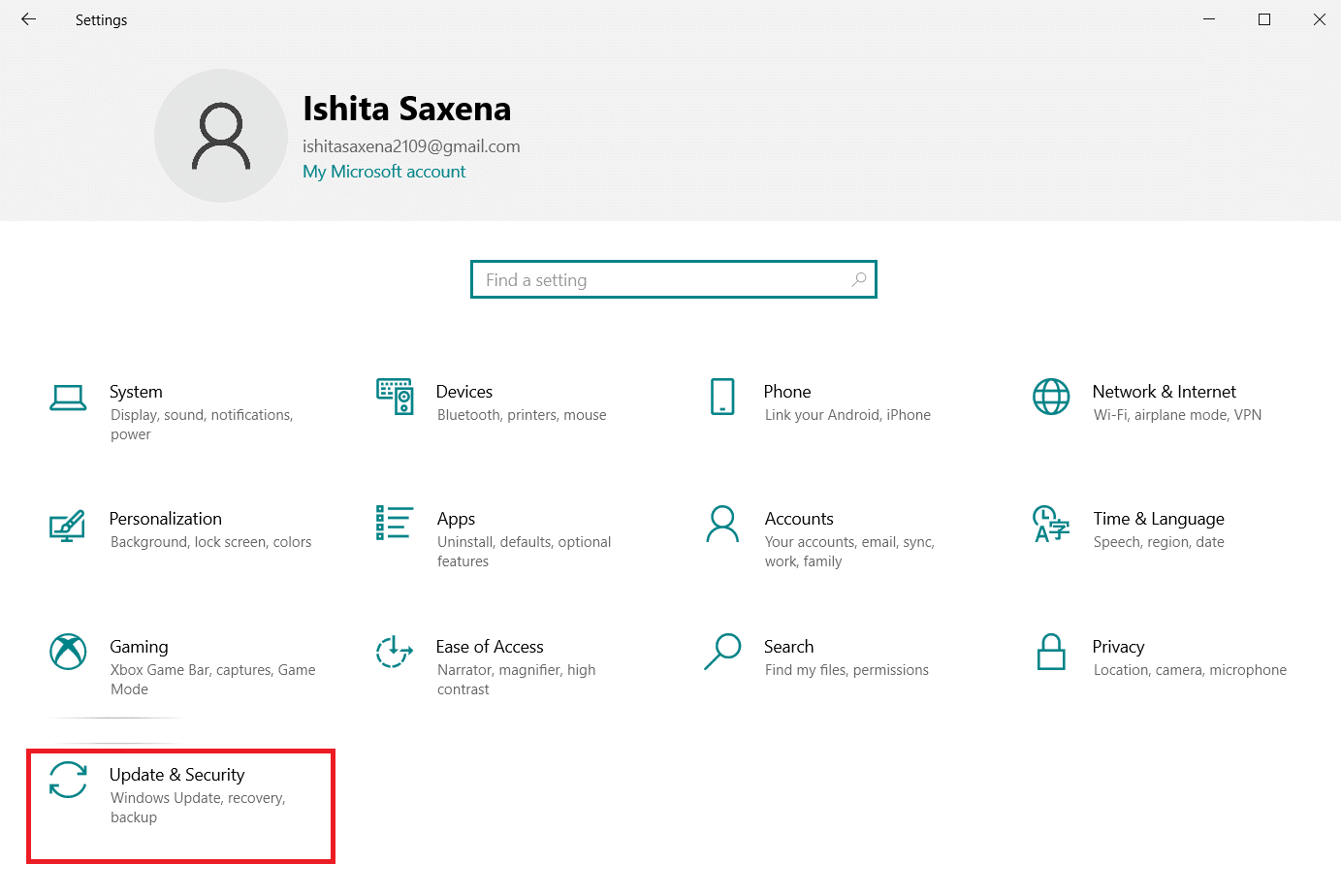
3. Wählen Sie die Option „Nach Updates suchen“.
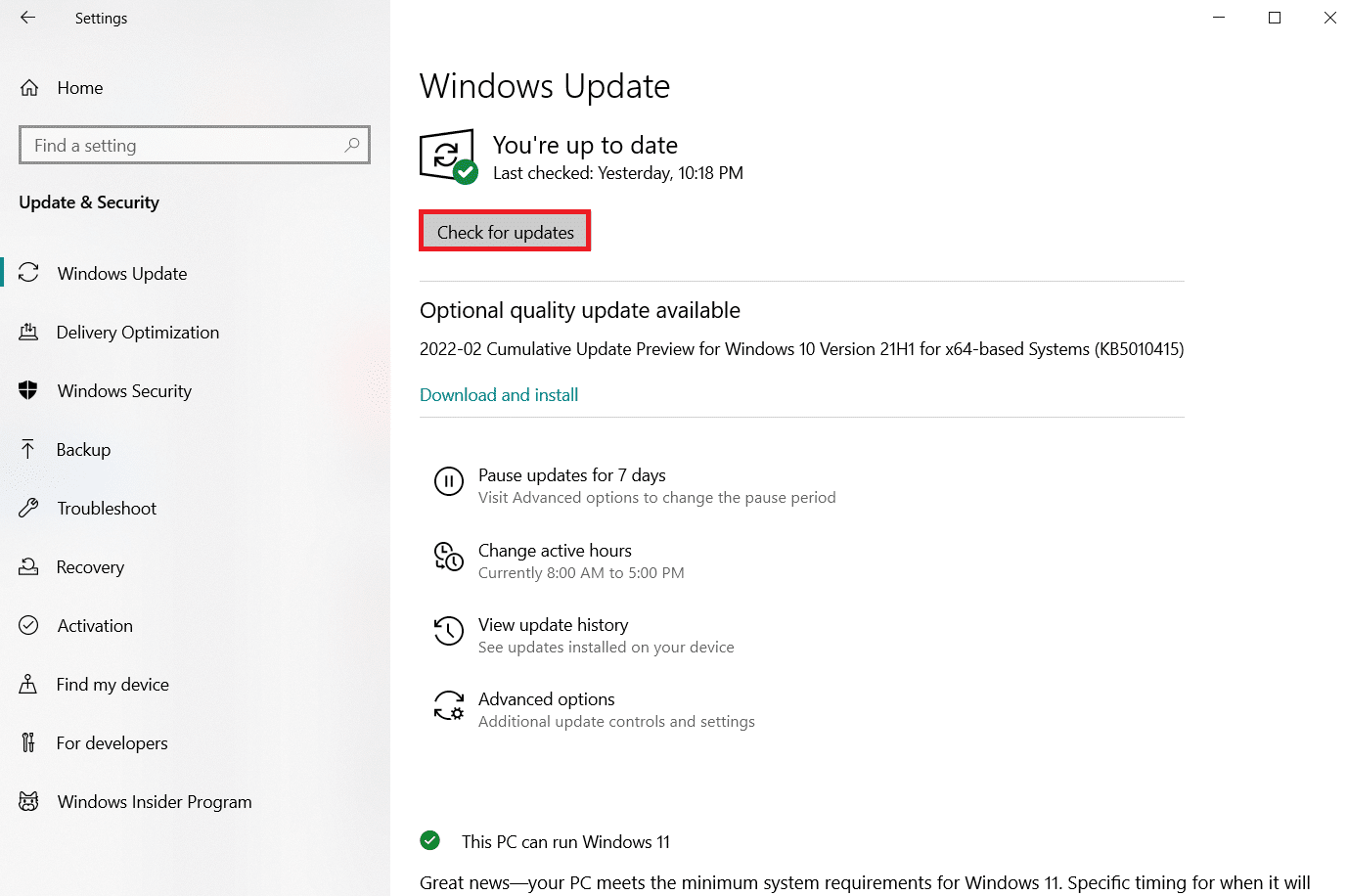
4A. Wenn Ihre Treiber und Ihr Betriebssystem auf dem neuesten Stand sind, wird die Meldung „Sie sind auf dem neuesten Stand“ angezeigt, wie abgebildet.
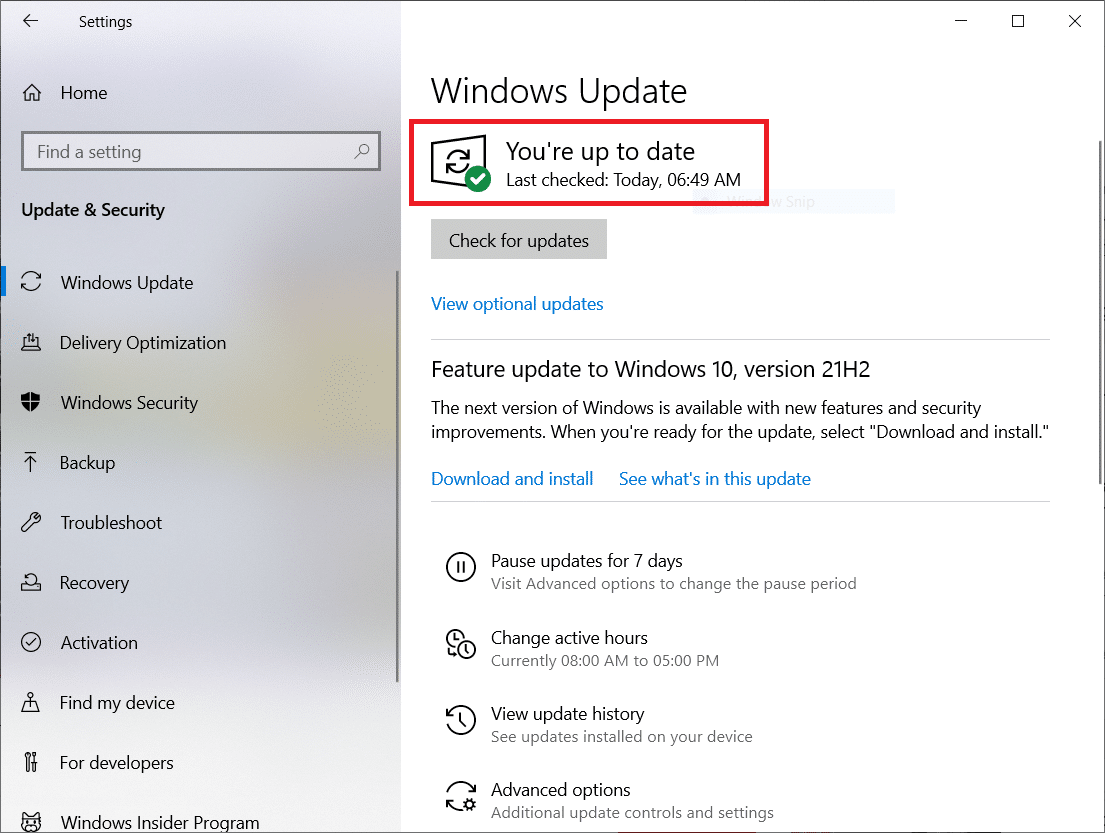
4B. Andernfalls wird „Updates verfügbar“ angezeigt. Klicken Sie in diesem Fall auf „Jetzt installieren“ und starten Sie Ihren PC anschließend neu.
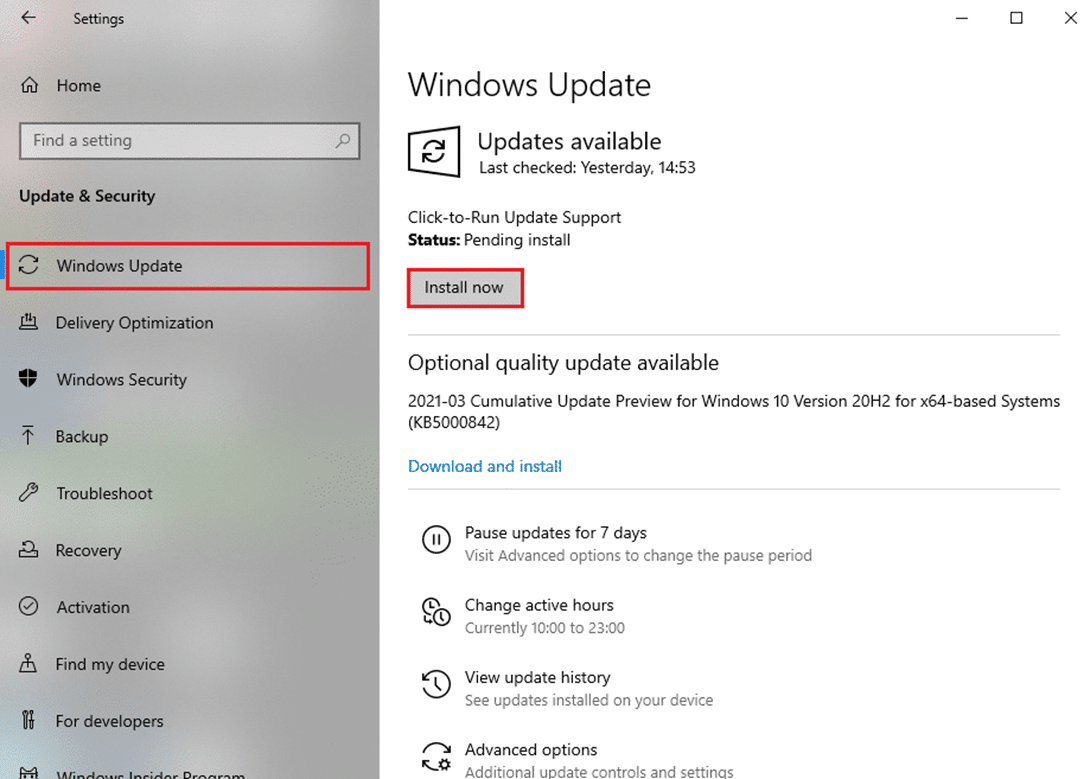
Behebung des Fehlers „Fire TV Stick App nicht gefunden“
Obwohl die Bildschirmspiegelung von Amazon Fire TV Stick mit Windows 10 grundsätzlich einfach ist, können gelegentlich Softwareprobleme und andere Fehler auftreten. Einer davon ist der Fehler „App nicht gefunden“ auf Fire TV. Hier erfahren Sie, wie Sie diesen beheben können:
Option I: Grundlegende Korrekturen
1. Öffnen Sie das Verbindungsdialogfeld im Benachrichtigungsfeld und suchen Sie nach Ihrem Fire-Gerät.
Hinweis: Wenn Sie es nicht finden können, liegt wahrscheinlich ein Problem mit der Spiegelung vor. Ein häufiger Fehler ist, dass die Spiegelung auf dem Fire TV nicht aktiviert ist.

2. Starten Sie Ihren Fire TV Stick neu, aktivieren Sie die Spiegelfunktion und verbinden Sie ihn erneut mit Windows 10.

3. Stellen Sie sicher, dass Ihrem Konto der korrekte Standort und das richtige Land zugewiesen sind.
Option II: Erneute Registrierung Ihres Amazon-Kontos
Sollten die oben genannten Lösungsansätze nicht funktionieren, empfiehlt es sich, Ihr Amazon-Konto erneut auf dem Fire TV zu registrieren, um den Fehler „App nicht gefunden“ zu beheben.
1. Wählen Sie auf Ihrer Fire TV-Oberfläche „Einstellungen“ > „Konto & Profil“.
2. Wählen Sie Ihr Amazon-Konto aus und melden Sie sich dann ab, wie unten dargestellt.
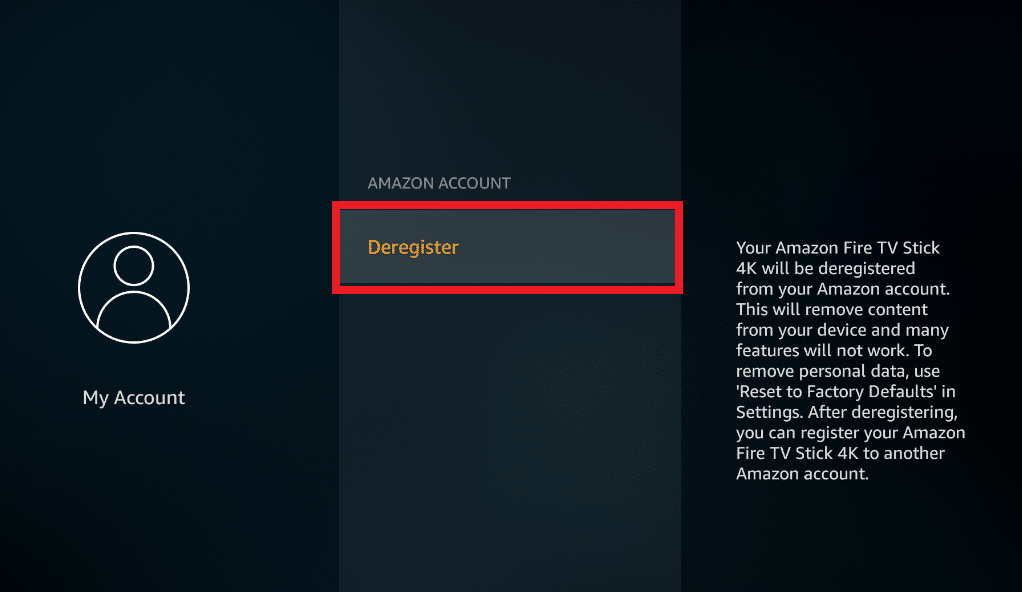
3. Danach können Sie sich erneut anmelden und überprüfen, ob der Fehler behoben ist.
***
Wir hoffen, diese Anleitung war hilfreich und Sie konnten Probleme mit der Bildschirmspiegelung des Amazon Fire TV Sticks unter Windows 10 beheben. Teilen Sie diesen Artikel gerne mit Ihren Freunden. Schreiben Sie Ihre Fragen oder Vorschläge in den Kommentarbereich unten.